Как отключить телеметрию Windows 10
Здравствуйте Дмитрий, вопрос! Как отключить телеметрию Windows 10? Расскажу всё с самого начала. На моём ноутбуке была установлена Windows 8.1, затем она без моего ведома обновилась до Windows 10 и всё случилось именно так, как вы написали в одной из своих статей, в один прекрасный день с утра на ноутбуке загрузилась Win 10. Вообще новая система мне понравилась и я быстро к ней привык, единственное, решил отключить телеметрию (некоторые шпионские функции ). Зашёл в на стройки конфиденциальности и всё там выключил, даже камеру, после этого несколько дней наблюдал за системой и вот что заметил. З агруженность процессора в простое всегда 2-3% и иногда вырастает и до 10%, также постоянно чем-то занята Сеть 1-2% (хотя обновления отключены) , а загруженность жёсткого диска в простое тоже не маленькая 11-12 %. Самое интересное, после очередного обновления в на стройках конфиденциальности сами собой включились некоторые ранее отключенные мной параметры и камера в том числе. Тогда я принял такое решение, отключить «Службу диагностического отслеживания», которая напрямую связана со всем шпионским функционалом в OS, после этого загруженность в простое процессора, сети и диска снизилась до 0-1 %. В таком состоянии система проработала несколько месяцев и обновилась до финального выпуска Anniversary Update Windows 10 build 1607 . После обновления проблемы с загруженностью процессора повторились и я опять решил отключить «Службу диагностического отслеживания», но меня ждал сюрприз, в Службах такой не оказалось! Соответственно вопрос, как теперь отключать шпионский функционал в Win 10?
Как отключить телеметрию Windows 10
Привет друзья! Телеметрия, от греческого обозначает — получение информации о значениях каких-либо измеряемых параметрах и уж так повелось, что определенный функционал в Windows 10, позволяющий разработчикам собирать подробные сведения о действиях пользователей (позднее названный шпионским функционалом) называется именно телеметрией.
В самых первых тестовых версиях Win 10 отключить шпионский функционал было невозможно совсем, да и никто не пытался этого делать, так как все считали, что телеметрия нужна разработчикам для доведения OS до ума и в финальной версии Win 10 её не будет, но не тут-то было, вышла финальная версия системы и шпионский функционал только расширился новыми параметрами. Несмотря на то, что настройки отключения телеметрии появились, эффективность их оставляла желать лучшего, поэтому многие пользователи просто отключали с лужбу диагностического отслеживания и географического положения. С выходом финального выпуска Anniversary Update Windows 10 build 1607 нас опять ждал сюрприз, ранее знакомые службы, ответственные за сбор пользовательской информации исчезли! Произошедшее активно обсуждалось в сети и в итоге выяснилось, что шпионские службы были переименованы и заново запущены на всех компьютерах с Windows 10!
Итак, если вы хотите отключить телеметрию в Windows 10, то для этого нужно проделать такие шаги.
Щёлкаем правой кнопкой мыши на меню « Пуск » и выбираем « Панель управления ».
« Система и безопасность »
«Администрирование»
Щёлкаем двойным щелчком левой кнопкой мыши на «Службы»
«Служба диагностического отслеживания» ( Microsoft Compatibility Telemetry) сейчас переименована и носит другое название — Connected User Experiences and Telemetry («Функциональные возможности для подключенных пользователей и телеметрия», находим её. Как видим, тип запуска службы «Автоматически».
Щёлкаем на службе двойным щелчком левой кнопкой мыши.
Выставляем тип запуска «Отключено»,
затем жмём « Применить » и « ОК ». Перезагружаем операционную систему. После перезагрузки идём в Службы и убеждаемся в том, что Телеметрия отключена.
Отключаем телеметрию в Планировщике заданий
И последнее, щёлкаем правой мышью на «Компьютер» и выбираем «Управление». В левой части окна раскрываем ветку «Служебные программы —> Планировщик заданий —> Библиотека планировщика заданий —> Microsoft —> Windows —> ApplicationExperience . В правой части окна отключаем три задачи, связанные со с бором телеметрических сведений в Windows 10 : Microsoft Compatibility Appraiser ProgramDataUpdater StartupAppTask Статьи на эту тему:
- Сбор пользовательских данных компанией Microsoft: новые и старые факты
- Отключение «шпионских» функций в Windows 10
- «Заткнись, Десятка»: твикер для Windows 10 — O&O ShutUp10 с отключением «шпионских» функций
- Windows Privacy Tweaker — отключаем слежку за пользователями в Windows 10
Методика тестирования
Все тесты проводились параллельно на двух тестовых сборках Windows 10 Pro — 1709 и 1803. Чтобы условия тестирования были идентичны, каждая «антишпионская» программа была развернута в клонах виртуалки. На скриншотах в статье сначала приводится снимок работы в 1709, а затем в 1803, если не указано иное. В качестве вспомогательных утилит использовались Wireshark 2.6.3 64 bit, TCPView v. 3.05 и Regshot v. 2.1.0.17.
Во всех тестируемых программах выбирались настройки блокировки по максимуму. Если какую-то функцию или приложение не заблокировать, то возникнет неопределенная погрешность. Будет непонятно: то ли это незаблокированный пункт приводит к сливу данных, то ли какую-то функцию программе не удалось отключить. Идеальный результат — это дамп сетевого трафика без IP-адресов Microsoft. Посмотрим, кто как справится с этой задачей, но для начала проверим штатные функции управления приватностью в Windows.
Отключение телеметрии и слежки с помощью утилиты O&O ShutUp10
Через приложения «Параметры» и «Панель управления» телеметрия компьютера выключается неполностью. Чтобы эффективно отключить слежку в Windows 10 за несколько кликов, можно использовать утилиты от независимых разработчиков. Одна из лучших и функциональных – это O&O ShutUp10.
Интерфейс приложения доступен на русском языке. Каждый отключаемый пункт снабжён подробным описанием, которое появляется по клику на строке. Приложение совместимо со всеми версиями десятого «Виндовса», начиная от самой первой версии (1507) и заканчивая самой свежей (2009).
Кроме того, настройки делятся по категориям на рекомендуемые (которые можно и нужно отключить без вреда для операционной системы), условно–рекомендованные (решение принимает пользователь), и нерекомендованные.
Также утилита может создать системную точку восстановления. Эта возможность будет полезна, если после вмешательства система вообще перестанет запускаться.
Отключение выбранных функций для телеметрии и слежки в десятой «Винде» осуществляется нажатием на тумблер, расположенный в левой части строки. Для вступления в силу большинства функций не требуется перезагружать компьютер.
Время от времени рекомендуется повторно запускать утилиту O&O ShutUp10, чтобы проверять, не включились ли отдельные параметры после установки ежемесячных апдейтов или же после перехода на новую версию Windows 10. Чтобы отдельные изменения, такие, как отключение уведомлений от приложений и отмена записи активности, вступили в силу, компьютер нужно перезагружать.
Заключение
Таким образом, отключить телеметрию в Windows 10 можно своими руками, если регулярно проверять системные параметры конфиденциальности и прибегать к помощи утилит.
Очень короткое видео инструкция по отключению в Windows 10 телеметрии:
dimon96
Программы для отключения телеметрии в Windows 10 для продвинутых пользователей
Ashampoo AntiSpy for Windows 10
Более продвинутое решение в области настроек приватности. Имеет дружелюбный приятный интерфейс, внушительный перечень параметров и удобные ползунки для их включения и отключения. Являясь партнером Microsoft, компания Ashampoo создала это программное обеспечение с присущей ей эффективностью и в то же время простотой использования. Отключению поддаются все основные службы и сервисы скрытого сбора телеметрии.
Скачать Ashampoo AntiSpy for Windows 10 с официального сайта.
Spybot Anti-Beacon for Windows 10
Более известный аналог подобных программ. Крайне прост и эффективен. Заслужил уважение как на Западе, так и в России благодаря надежным и мощным алгоритмам работы, и чаще других выбирается профессионалами. Spybot Anti-Beacon тщательно сканирует Windows на предмет утечек приватности, наглядно демонстрирует возможные проблемы и позволяет от них избавиться. Просто, эффективно и ничего лишнего. Несмотря на отсутствие русского языка, все интуитивно понятно.
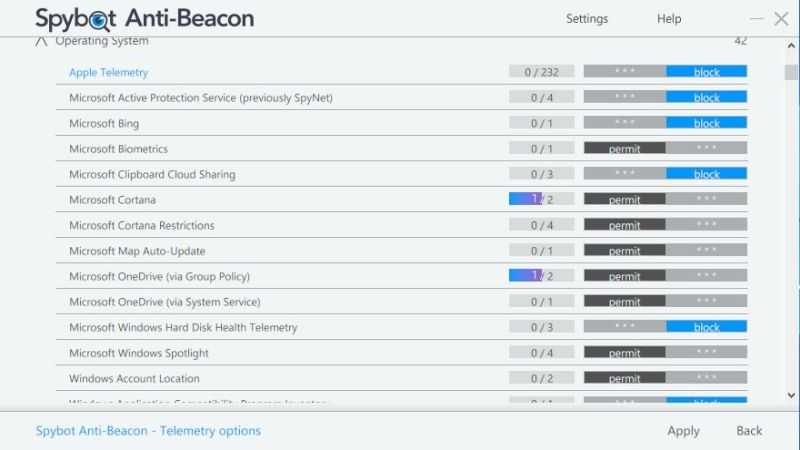
Скачать Spybot Anti-Beacon с официального сайта.
Примечание: Эта утилита уже упоминалась в статье о причинах замедления работы Windows 10. Считаем ее оптимальным вариантом. Выбор редакции!
DoNotSpy10
Еще одна замечательная утилита для восстановления приватности. Классический интерфейс в виде списка и чекбоксов позволит быстро адаптироваться в навигации программы, также присутствует выбор по рекомендации разработчика и сброс к изначальным настройкам. Перечень параметров DoNotSpy10 весьма большой и поэтому программа является неплохой альтернативой Spybot Anti-Beacon.
W10Privacy
Менее известная программа, но от этого не менее полезная. W10Privacy получила распространение на территории СНГ за счет русскоязычного интерфейса и позиционируется как действенное средство для нейтрализации модулей и служб шпионажа за пользователем. Классический интерфейс дополнен вкладками, разделенными на категории. Пожалуй, здесь реализовано наибольшее количество настраиваемых параметров по сравнению с предыдущими вариантами, однако большинство из них не для новичков. Выбор профессионала.
Сравнение программ
Для сравнения мы отобрали следующие «антишпионские» программы: Blackbird 1.0.28, Destroy Windows 10 Spying 1.0.1.0, DoNotSpy10 4.0, O&O ShutUp10 1.6.1399, Disable Win Tracking 3.2.1 и WPD 1.2.940. У всех этих приложений одна цель — не дать Microsoft получить какие-либо данные известным путем. Не лишены они и разных плюшек типа блокировки обновлений. Вот примерный список того, что следует ожидать от таких утилит:
- отключение записи активности пользователя;
- отключение отправки данных о вводе с клавиатуры;
- отключение отправки образцов рукописного ввода;
- отключение сбора диагностических данных (телеметрии);
- отключение сбора данных о местоположении;
- отключение и сброс персональных настроек Cortana;
- отключение доступа в интернет для Windows Media DRM;
- отключение доступа приложений к информации об учетной записи, календарю, сообщениям, камере, микрофону и местоположению;
- (опционально) отключение службы обновления Windows для других продуктов.
Конечно, это не полный перечень, но тот разумный минимум, на который стоит ориентироваться. Все эти изменения можно сделать и вручную. Подобные «антишпионские» утилиты подкупают лишь тем, что применяют сотню твиков в пару кликов.
Как вообще работают эти утилиты?
- Изменяют ключи реестра, отвечающие за настройки приватности.
- Добавляют в файл известные авторам программы URL сетевых узлов, на которые Microsoft сливает данные.
- Добавляют в брандмауэр Windows наборы запрещающих правил, блокирующие подключение к известным IP-адресам Microsoft.
- Останавливают «следящие» службы.
- Удаляют «шпионские» задания планировщика.
- В хардкорном варианте удаляют системные файлы и каталоги, отвечающие за «шпионские» функции.
O&O ShutUp10
Далее идет условно бесплатная программа O&O ShutUp10.
Программой пользоваться проще простого нужно лишь запустить ее и поставить флажки-переключатели в нужно положение, напротив той или иной опции вашего Windows 10.
Перед тем как отключить ту или иную функцию кликните по ней и откроется окно с ее описанием — все информация на русском языке.
Эта программа самая простая в использовании и в ней разберется пользователь практически любого уровня.
Скачать можно с официального сайта oo-software.com
Существует множество других программ, программы которые описаны выше использовались мной и нареканий не вызывают.
Как всегда, посоветую просто внимательно читать и думать перед выполнением тех или иных действий. При таком подходе к оптимизации вашей системы у вас все получится.
Утилиты для отключения слежения для продвинутых пользователей: индивидуальный подход и тонкая настройка
Ashampoo AntiSpy for Windows 10
Более продвинутое решение в области настроек приватности. Имеет дружелюбный приятный интерфейс, внушительный перечень параметров и удобные ползунки для их включения и отключения. Являясь партнером Microsoft, компания Ashampoo создала это программное обеспечение с присущей ей эффективностью и в то же время простотой использования. Отключению поддаются все основные службы и сервисы скрытого сбора телеметрии.
Spybot Anti-Beacon for Windows 10
Более известный аналог подобных программ. Крайне прост и эффективен. Заслужил уважение как на Западе, так и в России благодаря надежным и мощным алгоритмам работы, и чаще других выбирается профессионалами. Spybot Anti-Beacon тщательно сканирует Windows на предмет утечек приватности, наглядно демонстрирует возможные проблемы и позволяет от них избавиться. Просто, эффективно и ничего лишнего. Несмотря на отсутствие русского языка, все интуитивно понятно.
Примечание: Эта утилита уже упоминалась в статье о причинах замедления работы Windows 10. Считаем ее оптимальным вариантом. Выбор редакции!
DoNotSpy10
Еще одна замечательная утилита для восстановления приватности. Классический интерфейс в виде списка и чекбоксов позволит быстро адаптироваться в навигации программы, также присутствует выбор по рекомендации разработчика и сброс к изначальным настройкам. Перечень параметров DoNotSpy10 весьма большой и поэтому программа является неплохой альтернативой Spybot Anti-Beacon.
W10Privacy
Менее известная программа, но от этого не менее полезная. W10Privacy получила распространение на территории СНГ за счет русскоязычного интерфейса и позиционируется как действенное средство для нейтрализации модулей и служб шпионажа за пользователем. Классический интерфейс дополнен вкладками, разделенными на категории. Пожалуй, здесь реализовано наибольшее количество настраиваемых параметров по сравнению с предыдущими вариантами, однако большинство из них не для новичков. Выбор профессионала.
Программы для отключения слежки в Windows 10 для новичков
Destroy Windows 10 Spying
Наверное, одна из самых простых и от этого наиболее популярных утилит по отключению слежки – Destroy Windows 10 Spying (DWS). В главном окне присутствует лишь одна кнопка с одноименным названием программы, выполняющая большинство необходимых команд по устранению утечек безопасности. Хорошо подойдет начинающим, не желающим вдаваться в подробности настройки конфиденциальности, а также исключает необходимость лезть в дебри параметров Windows. Есть и более продвинутый режим настройки, но уже для опытных пользователей.
Disable Windows 10 Tracking
Несмотря на свой примитивный и незамысловатый внешний вид, Disable Win Tracking довольно неплохая утилита. Все основные параметры представлены в виде чекбоксов, которые в любой момент можно включить или отключить. Выбор параметров по отключению слежки невелик, но новичкам и этого перечня для начала хватит.
Windows 10 Privacy Fixer
Еще одна программа для новичков. Разработчики подобного программного обеспечения (ПО) часто прибегают к тактике «проще и понятнее» при разработке интерфейса и Windows 10 Privacy Fixer не исключение. Настраиваемых параметров немного больше, чем у предыдущих программ, но до уровня профессионального ПО, все же, не дотягивает. Интерфейс тоже схож с предыдущей утилитой и также больше подходит начинающим.
Windows Privacy Tweaker
Наряду с предыдущей утилитой Windows Privacy Tweaker предоставляет доступ только к основным возможностям по возвращению приватности в десятке. Программа портативная и вся настройка организована посредством вкладок по категориям. Присутствует также и автоматический режим работы некоторых модулей. Как и в большинстве таких программ, русский язык, к сожалению, отсутствует.
11 бесплатных утилит, которые отключают слежку в Windows 10
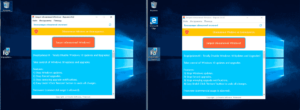
Новая операционная система Microsoft Windows 10 получила достаточно теплый прием у блогеров и специалистов по компьютерным технологиям
Что еще более важно, новая Ос была принята с распростертыми объятьями пользователями, которые мечтали расстаться с Windows 8 на своем ноутбуке и начать с чистого листа
Несомненно, Windows 10 вдохнул новую жизнь в линейку Windows. Однако, есть и плохие новости. Как многие пользователи знают, Windows 10 шпионит практически за всем, что вы делаете.
За всем. Microsoft не стесняется отслеживать любую вашу активность на устройстве под управлением Windows 10, причем не только сетевую.
И даже если вы не агент спецслужб, вам это вряд ли придется по нраву.
По умолчанию Windows 10 настроена на максимальное получение о действиях пользователя за компьютером.
Причем, если вы почитаете лицензионное соглашение с Microsoft (с которым вы кстати согласились при установке Windows 10 и которое никто не читает), у вас волосы встанут дыбом! Вы сами позволяете Microsoft шпионить за вами, а уж как компания распорядиться данной информацией — одному *** известно.
Итак, если вы хотите прекратить слежку в Windows 10, вам несказанно повезло. Сегодня я познакомлю вас с 11 различными утилитами, которые раз и навсегда решат проблему слежения в Windows 10.
Windows 10 Privacy and Shit
Windows 10 Privacy and S**t является обычным набором кода. Необходимо скачать текст кода с официальной странички, создать файл .bat и выполнить его. Запускаете файл от имени администратора и дальше он все делает сам — отключает следящие за вами службы, телеметрию, изменяет файл hosts.
Скачать Windows 10 Privacy and Shit
Shut Up 10
Утилита с простым и понятным названием Shut Up 10 приятно удивила. Она обладает русскоязычным интерфейсом, гибкими настройками, руководством по использованию, а также пояснением к каждой опции.
Если Вам интересно, что делает эта программа, чтобы повысить уровень вашей конфиденциальности, вы можете потратить не один час, читая описания к функциям программы.
Рекомендуется пользователям с любым уровнем опыта.
Скачать Shut Up10
Spybot Anti-Beacon for Windows 10
Spybot Anti-Beacon for Windows 10 был создан авторами Spybot Search & Destroy, популярного анти-шпионского ПО для Windows. Утилита позволяет блокировать телеметрию и хосты, запрещать использование рекламного идентификатора, отключать обновления Windows и некоторые функции Windows 10, которые могут нежелательно сказаться на вашей конфиденциальности.
Программ при старте сканирует систему и выводит отчет. Нажмите кнопку «Immunize», чтобы произвести изменения или «Undo», чтобы отменить их.
Скачать Spybot Anti-Beacon for Windows 10
Windows Privacy Tweaker
Еще одна программа, которая сканирует ваш компьютер при старте и сообщает вам какие настройки приватности желательно изменить.
Windows Privacy Tweaker отображает все настройки в 4 вкладках (Службы, Планировщик задач, реестр и защита USB). Все настройки, которые угрожают вашей приватности, выделены красным.
Также программ поддерживает работу с командной строкой и предлагает создать точку восстановления при старте. Также вносит изменения в реестр систему (вы контролируете какие).
В целом, не рекомендую начинающему пользователю, так как программа на английском и не содержит пояснений к функциям.
Скачать Windows Privacy Tweaker
Win10 Spy Disabler
Win10 Spy Disabler требует установки, в отличии от вышеперечисленных программ. При старте она отображает текущее состояние служб и системных настроек, отвечающих за приватность.
Интерфейс программы состоит из 4 вкладок (Настройки приватности, системные настройки, приложения Windows, VPN сервис). Отмечаете галочками нужные пункты и жмете «Apply Now».
Программа не очень доброжелательна к новичкам, так как отсутствуют описания функций, а раздел VPN создан лишь для рекламы сервиса HideMyAss. В целом неплохая программа, опять же для тех, кто знает за что отвечают функции программы.
Скачать Win10 Spy Disabler
Подписывайтесь на нас в соцсетях, чтобы не пропустить важную информацию из мира IT :
Программы для отключения
Существует большое количество программ, которые позволят вам избавиться от слежки буквально в один клик. Рассмотрим некоторые из них.
Spybot Anti-Beacon
Маленькая портативная программа, которая отключает:
- слежку (телеметрию);
- запрещает раздавать Wi-Fi;
- отключает ненужные сервисы, например, Кортану, onedrive;
- редактирует файл hosts, запрещая передачу данных на сервера правообладателя.
Все это и много другое доступно в Windows 7/8/10.
Destroy Windows 10 Spying
Очень простая в использовании программа, которая поможет вам:
- предотвратить отправку отзывов и вашей информации в компанию Microsoft;
- отключить антивирус;
- удалить стандартные приложения Metro;
- отключить обновления Windows.
Windows Privacy Tweaker
Так же как и предыдущие две, предоставляет богатый набор опций для отключения слежки:
- отключение телеметрии не только самой системы, но и других программ, например, Microsoft Office;
- отключение антивируса;
- убирает рекламу в меню «Пуск», запрещает отправку ваших поисковых запросов на сервера Microsoft.
И много-много другого.
Полный список изменений можно посмотреть в самой программе. Можно создать точку восстановления, что является не малозначительным плюсом для неопытных пользователей.
Как выключить слежение стандартными средствами
Все. После этих действий вы отвязались от записи Microsoft.
Отключение антивируса
-
Найдите значок лупы слева внизу, рядом с меню «Пуск». Если он не отображается, кликните правой кнопкой по панели задач и выберите «Поиск» > «Показать значок поиска».
-
Вбейте в поиск «Центр безопасности».
-
Как только откроется окно, отыщите «Защита от вирусов и угроз» и проследуйте в это меню.
-
Кликните на заголовок «Параметры защиты от вирусов и других угроз».
-
Отключите все предоставленные ползунки в этом меню: защиту в реальном времени, облачную защиту, автоматическую отправку образцов и контролируемый доступ к папкам.
Отключение общих параметров
-
Зайдите в меню параметров через иконку «Пуска».
-
Перейдите в раздел «Конфиденциальность».
-
Во вкладке «Общие» отключите все 4 ползунка настроек.
-
Выберите следующее меню слева, под названием «Расположение».
-
Отключите настройку трекинга, щелкнув на кнопку «Изменить» и выключив ползунок. Убедитесь также, что ползунок ниже «Служба определения местонахождения» тоже отключен.
-
Перейдите на следующую вкладку «Камера».
-
Убедитесь, что доступ к камере есть только у тех программ, которым вы доверяете. Если вы совсем не пользуетесь встроенными в Windows 10 приложениями Metro, тогда стоит нажать ползунок в самом вверху, который отключает всем приложениям доступ к камере.
-
Вкладка «Микрофон». Все также убедитесь, что он доступен только нужным программам.
-
Щелкните дальше на «Речь, рукописный ввод и ввод текста».
-
Нажмите на кнопку «Отключить речевые службы» и дальше на кнопку «Выключить».
-
Проследуйте дальше по списку в «Отзывы и диагностика».
-
Выберите «Основной» метод отправки данных. Отключите ползунок чуть ниже. Проследуйте дальше до «Частоты формирования отзывов» и в выпадающем списке выберите вариант «Никогда».
Это основные вещи, которые надо отключить в меню «Конфиденциальность». Если вы захотите выключить что-то самостоятельно, то не стесняйтесь, прочитайте описание и решите, нужна ли вам данная опция. Пройдитесь по всем пунктам меню.
Отключение телеметрии
-
Откройте поиск (иконка лупы) рядом с меню «Пуск». Если у вас его нет, нажмите правой кнопкой мыши на нижнюю панель задач, потом кликните «Поиск» > «Показать значок поиска».
-
Наберите в поиске «Командная строка».
-
Кликните на предложенный вариант правой кнопкой мыши и выберите «Запуск от имени администратора».
-
После появления консоли, вбейте первую строчку «sc delete DiagTrack
» и «Enter» после неё. Консоль должна выдать результат «Успех». -
Введите вторую команду «sc delete dmwappushservice».
Результат должен быть также «Успех». - Дальше, на одной строчке пишем:«echo “” C:ProgramData\Microsoft\Diagnosis\ETLLogs\AutoLogger\AutoLogger-Diagtrack-istener.etl».
-
Примерно так должен выглядеть весь комплекс действий (см. скриншот ниже).
- Закрываем командную строку. Нажимаем комбинацию клавиш «Windows+R».
-
Вводим в строку команд «regedit» > «OK», подтверждаем, что заходим от администратора.
-
Переходим в самый верх левого дерева папок и проходим по пути «HKEY_LOCAL_MACHINE» > «Software» > «Policies» > «Microsoft» > «Windows» > «DataCollection».
-
Кликнем дважды по «AllowTelemetry» вбиваем в строку 0, нажимаем «OK».
Privacy Repairer
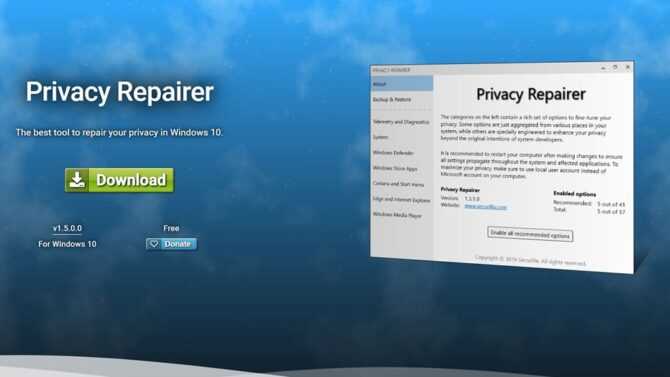 Privacy Repairer имеет 60 опций для повышения уровня приватности
Privacy Repairer имеет 60 опций для повышения уровня приватности
Утилита Privacy Repairer очень прост в использовании. Помните, что все вносимые вами изменения всегда обратимы! Данный софт можно использовать для Windows 10, предназначенный для защиты вашей конфиденциальности. Он поставляется с почти 60 опциями, разработанными для тщательной модификации вашей системы таким образом, чтобы она была наиболее выгодной для вашей конфиденциальности. Privacy Repairer очень прост в использовании.
- Защита конфиденциальности — Privacy Repairer — это инструмент для Windows 10, предназначенный для защиты вашей конфиденциальности. Он поставляется с почти 60 опциями, разработанными для тщательной модификации вашей системы таким образом, чтобы она была наиболее выгодной для вашей конфиденциальности.
- Расширенные параметры — профессионалы могут оценить расширенные параметры, которые значительно улучшают вашу конфиденциальность, но могут снизить вашу безопасность. Например, отключение «SmartScreen для рабочего стола» прекратит утечку загружаемого вами программного обеспечения, но может открыть вас для вредоносных программ, поскольку ваши загрузки не будут проверяться службой репутации в Интернете.
Какие данные собирает Windows 10
В Windows 10 есть служба телеметрии, которая собирает диагностические данные компьютера и отправляет их на серверы Microsoft. Официально заявленная цель — улучшение работы системы. Общественное мнение — наглый шпионаж со стороны корпорации.
Главная проблема в том, что понятие «диагностические данные» крайне размыто. Microsoft вроде бы пытается объяснить, что именно уходит на серверы, но проверить эту информацию нельзя — пакеты шифруются. Сама же система имеет закрытый исходный код, который тоже не способствует прозрачности в отношениях с пользователями.
Внимательное изучение лицензионных соглашений, измерение отправляемых пакетов после различных действий, а также другие малопонятные и необъяснимые способы помогли сформировать примерный список информации, которую Microsoft может получить о пользователе и его поведении за компьютером:
- Фамилия, имя и отчество (если оно есть).
- Адрес физического местоположения и IP-адрес компьютера.
- Информация о технических характеристиках компьютера.
- Данные об использовании системы, позволяющие составить уникальный пользовательский отпечаток.
- Логины и пароли от различных сервисов в интернете, поисковые запросы, рекламные предпочтения.
- Вся вводимая информация в веб-обозревателе Tor, сведения о VPN-подключениях и использовании анонимайзеров.
- Платёжные данные, указанные в учётной записи Microsoft.
- Информация обо всех установленных программах.
- Напечатанный текст и запись голоса с микрофона.
После изучения такого списка реакция только одна — спасибо, что хотя бы через веб-камеру за мной не подглядываете (но я всё равно её заклеил). Представители компании объясняют, что весь этот массив данных нужен им для совершенствования системы и исправления ошибок. Меня это объяснение устраивает, но некоторую информацию я передавать всё-таки не хочу. Поэтому стараюсь отключать отдельные функции слежения, а иногда и вовсе отказываюсь от сбора и отправки каких-либо данных.
Win10 Spy Disabler
Win10 Spy Disabler требует установки, в отличии от вышеперечисленных программ. При старте она отображает текущее состояние служб и системных настроек, отвечающих за приватность. Интерфейс программы состоит из 4 вкладок (Настройки приватности, системные настройки, приложения Windows, VPN сервис). Отмечаете галочками нужные пункты и жмете “Apply Now”. Программа не очень доброжелательна к новичкам, так как отсутствуют описания функций, а раздел VPN создан лишь для рекламы сервиса HideMyAss. В целом неплохая программа, опять же для тех, кто знает за что отвечают функции программы.
Скачать Win10 Spy Disabler
Итак, сегодня мы рассмотрели 11 бесплатных утилит, которые могут отключить слежку в Windows 10. Надеюсь, мой обзор помог вам найти программу, которая подходит именно вам. Я бы рекомендовал использовать Destroy Windows 10 Spying и Shut Up 10 для отключения слежки в Windows 10.
За термином «контроль качества и усиленная защита» компания Microsoft скрывает всевозможные утечки конфиденциальной информации и тотальную слежку за пользователями. Все редакции операционных систем (ОС) Windows 10 «из коробки» несут в себе множество встроенных механизмов, отслеживающих буквально все действия пользователя. Конечно же на любое действие найдется противодействие и эта ситуация не исключение. Всю систему слежения и сбора данных можно отключить и, к тому же, дать прибавку производительности ОС. Изначально это можно было сделать только вручную, отключая ненужные параметры один за другим, используя реестр и проводник. Такой способ по-прежнему актуален, но на сегодняшний день уже появилось большое количество программ и утилит, упрощающих эту работу. Теперь все манипуляции в службах, реестре и проводнике делают алгоритмы программ, необходимо просто выбрать нужный параметр в их настройках. Среди большого количества программ для отключения слежки в Windows 10 стоит отметить наиболее эффективные и распространенные из них. Кто тому же, все они бесплатны.
Для удобства в статье программные средства разделены на два типа:
- для новичков;
- для людей, более осведомленных в настройках приватности и систем слежения.
Особенности программы Windows Privacy Dashboard
Бесплатная программа Windows Privacy Dashboard предназначена для управления и настройки функций конфиденциальности в операционной системе Windows. Это панель для управления приватностью на ПК, использующая в своей работе Windows API. В WPD поддерживаются аргументы командной строки.
Программа Windows Privacy Dashboard создана российским и белорусским разработчиками. Приложение поддерживает русский язык интерфейса.
Основные возможности программы Windows Privacy Dashboard:
- Управление конфиденциальностью — настройка политики конфиденциальности, служб, задач, других параметров, отвечающих за сбор сведений.
- IP Blocker — блокировка IP-адресов серверов сбора телеметрии в брандмауэре по правилам пользователя @crazy-max из репозитория GitHub.
- AppX деинсталлятор — удаление ненужных встроенных приложений Windows.
Windows Privacy Dashboard управляет настройками конфиденциальности и приватности, блокирует IP-адреса, предотвращает сбор и отправку данных, в программе можно удалить ненужные приложения из магазина Microsoft (Microsoft Store). Все изменения параметров операционной системы выполняются из одного места.
Windows Privacy Dashboard работает в операционных системах Windows 10, Windows 8.1, Windows 8, Windows 7, Windows Server 2019, Windows Server 2016. Для работы программы необходимо наличие на компьютере компонента .NET Framework 4.5 или выше, который можно скачать с официального сайта Microsoft, а затем установить в ОС.
Программа Windows Privacy Dashboard портативная (переносная), приложение не требуется устанавливать на компьютер. Windows Privacy Dashboard можно скачать с официального сайта разработчиков приложения.
Windows Privacy Dashboard скачать
После загрузки на ПК, распакуйте архив с программой. Сама программа Windows Privacy Dashboard находится в папке «latest». Для удобства использования, переименуйте папку «latest» в «Windows Privacy Dashboard» или «WPD».
Перед использованием программы Windows Privacy Dashboard на компьютере, создайте точку восстановления системы. Если изменение настроек операционной системы вам не подойдет, вы сможете вернутся к прежним параметрам Windows.
Заключение
Рассмотренное ПО позволят избавиться от главного недостатка Windows 10 – тотального шпионажа. Есть из чего выбрать, большинство пользователей, например, часто прибегают к помощи именно Spybot Anti-Beacon за счет эффективности и простоты использования, но если же присутствует желание все тщательно настроить самому – для этого отлично подойдет W10Privacy. Ну а если нет желания во всем этом разбираться, то помогут программы антислежки для новичков из первой части статьи. Но если вы не доверяете сторонним программам и хотите все настроить своими руками, то советуем ознакомиться с инструкцией по ручному удалению телеметрии и слежки в Windows 10. Выбор за вами.
Совет: Если вы встали на путь настройки своей операционной системы, то рекомендуем вам также ознакомиться с нашим пошаговым руководством по оптимизации Windows 10.
Смотрите это видео на YouTube


























